[Visto: 4052 veces]
Existen dos maneras de utilzar Arduino en Proteus y programarlo.
1. Usando la herramienta “Development Board”.
Una vez abierta la aplicación, desde la pantalla de inicio, en la sección ‘Start’ podemos elegir la opción <New Project>.
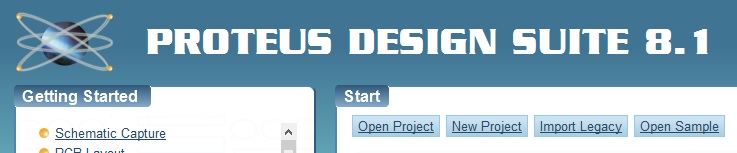
Nos aparece la ventana de diálogo siguiente.
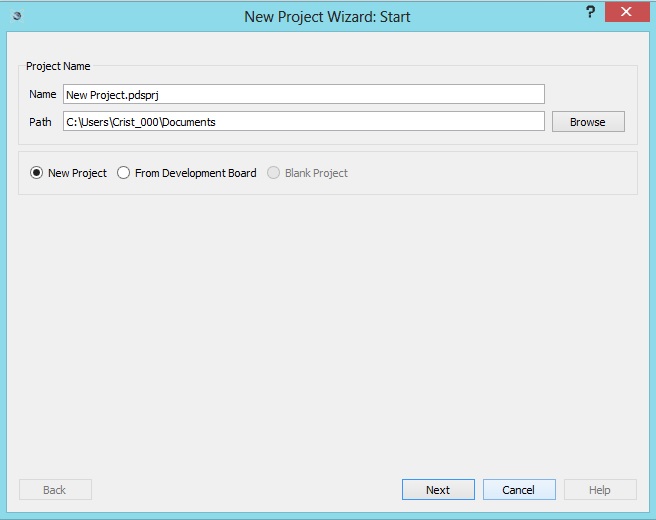
Lo primero que tenemos que hacer es seleccionar la opción ‘From Development Board’ y después seleccionaremos en los desplegables las siguientes opciones que aparecen en la imagen:
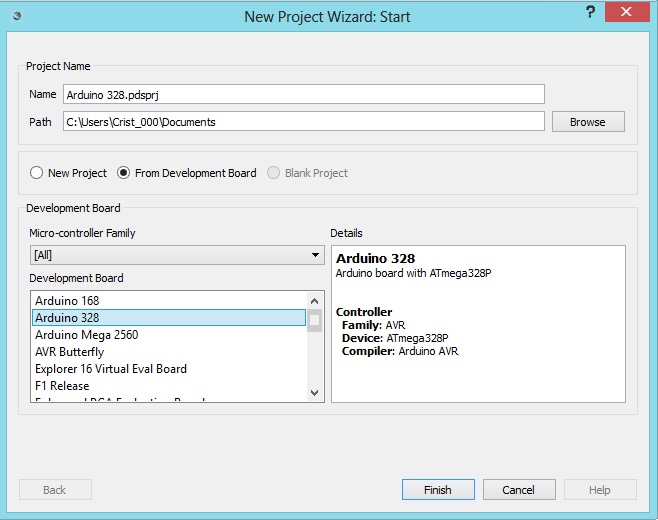
Cómo es lógico podemos escoger otra de las tarjetas de desarrollo disponibles para Arduino. En este caso vamos a escoger una basada en el micro ATmega328, correspondiente a un Arduino Nano.
Al dar al botón finalizar para crear el proyecto, veremos dos pestañas nuevas en nuestra área de trabajo:
- ‘Schematic Capture’ : podemos ver el diseño electrónico de nuestra placa principal de Arduino.
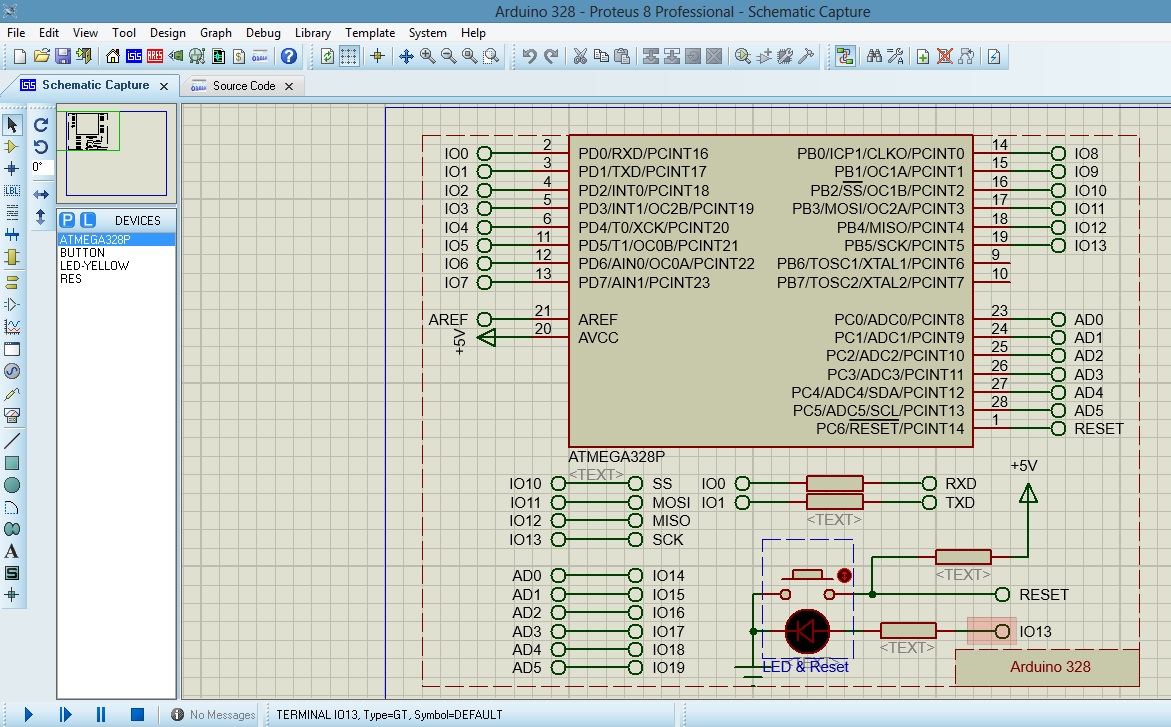
- ‘Source’ : es un armazón muy sencillo preparado para que podamos escribir el código de nuestra aplicación.
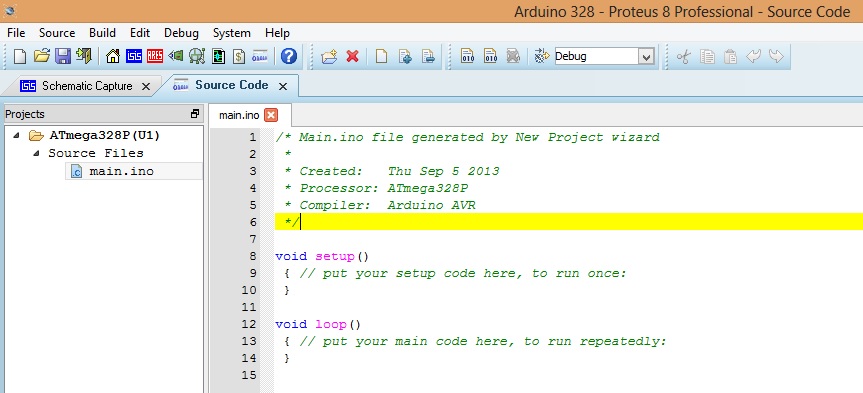
Hasta aqui si nosotros tenemos ya instalado la IDE de Arduino todo estará bien, ahora sí lo unico que faltaría es implementar nuestro circuito, programar y simularlo !
PARA LOS QUE AÚN NO TENGAN LA IDE DE ARDUINO:
Activaremos esta segunda pestaña y seleccionaremos la opción de menú Sistema -> Configuración de compiladores.

En la ventana emergente que aparece, seleccionaremos Arduino AVR en la columna Compilador.

Y seleccionaremos el botón ‘Descargar’. Puede ser, según la versión de Windows que estemos utilizando, que nos aparezca un mensaje de aviso sobre los permisos de administrador necesarios.
Fuente:
2. Usando un archivo .HEX
Requisito: Generar archivo HEX
Abrimos nuestro programa, y seleccionamos la herramienta ISIS. Presionamos la letra P, y se nos aparecerá el cuadro siguiente:
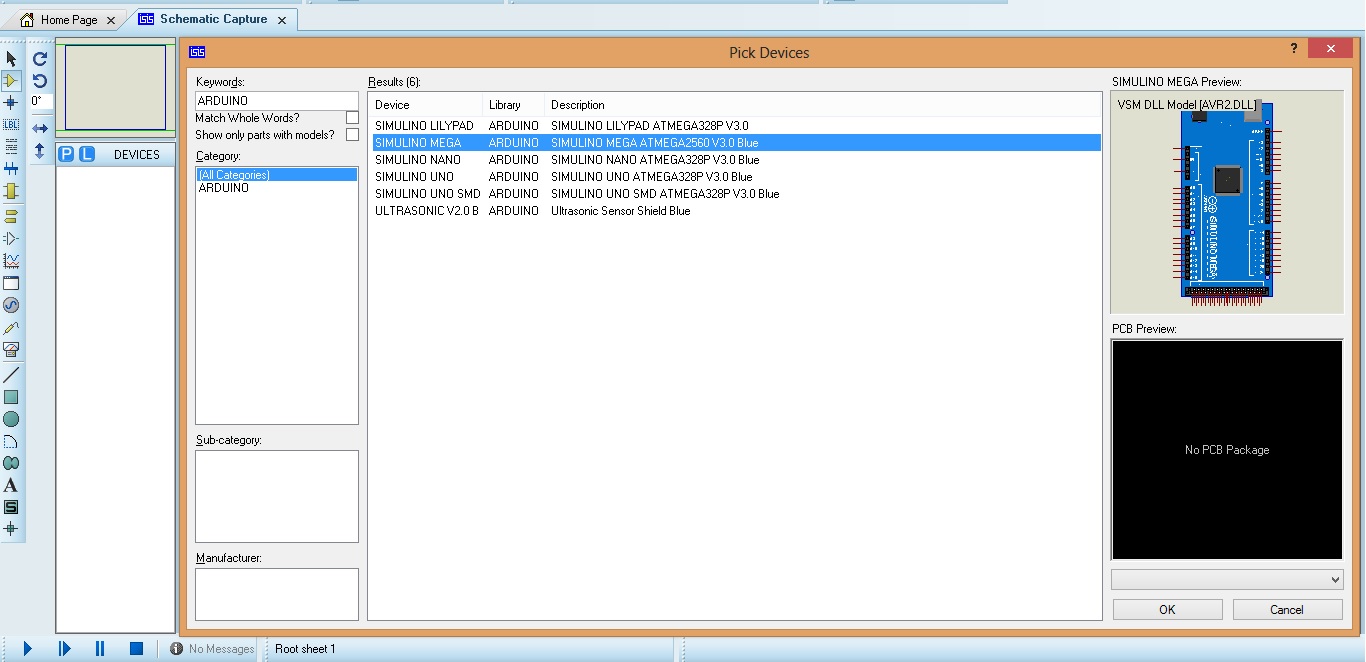 (Hace clic para ampliar)
(Hace clic para ampliar)
…En el cual filtramos nuestra busqueda escribiendo ARDUINO, y nos muestra los resultados encontrados. En este caso seleccionaremos SIMULINO MEGA.
Lo Insertamos en el área de trabajo:
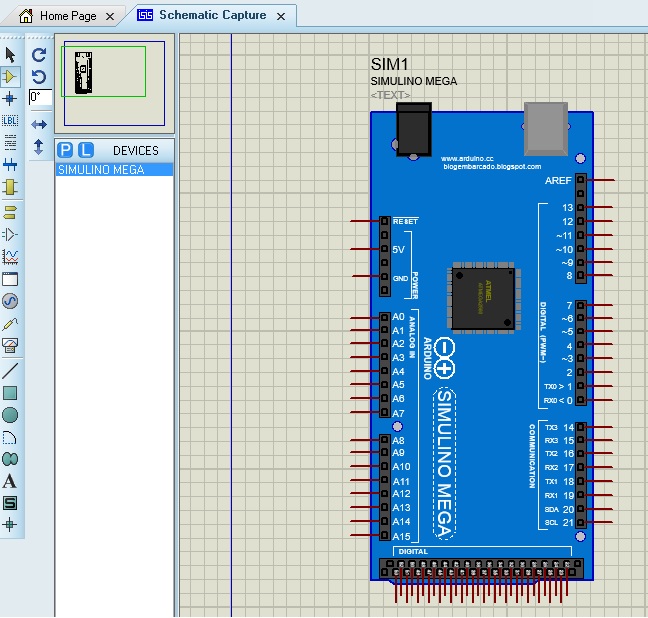
Hacemos doble clic sobre SIMULINO MEGA, y se nos monstrará un panel con distintas opciones, de las cuales sólo “Program File”, será de nuestro interés.
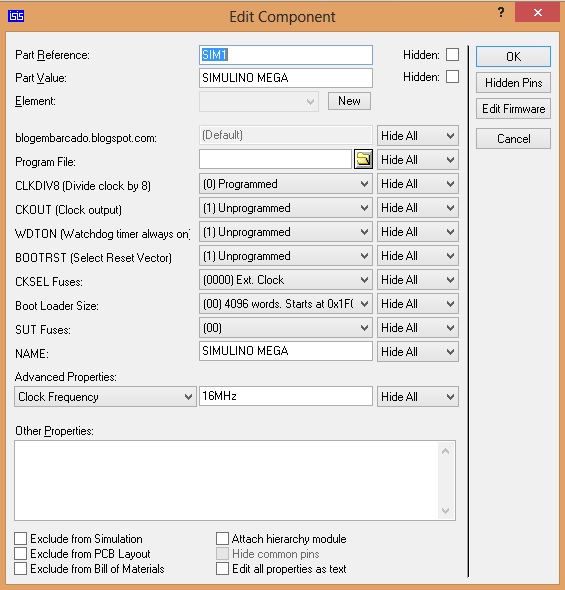
Ahora lo único que tenemos que hacer es cargar el archvo con la extension .hex , que contiene el programa, a nuestra simulacion.
“Todos somos maestros y alumnos. Pregúntate: ¿Qué vine a aprender aquí y qué vine a enseñar?”
Louise Hay

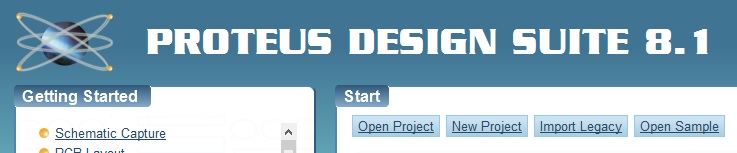
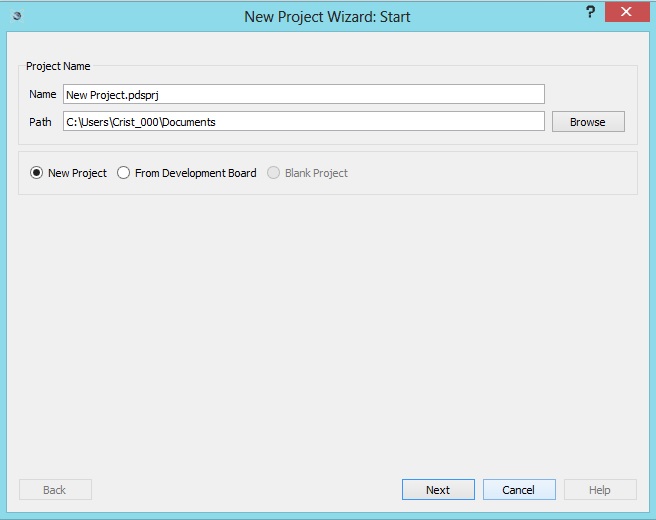
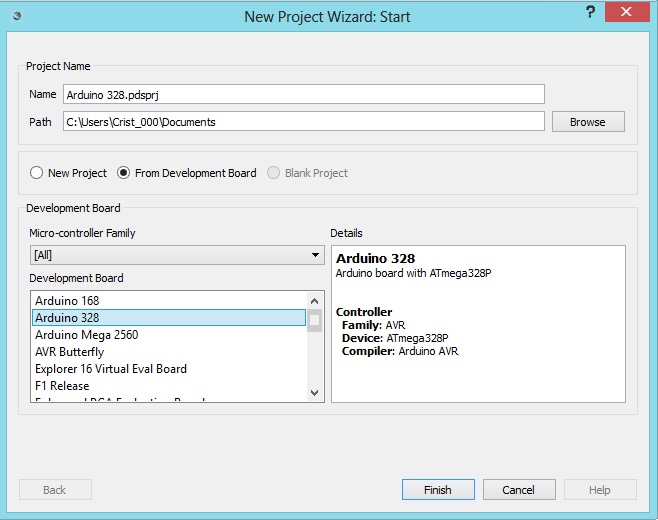
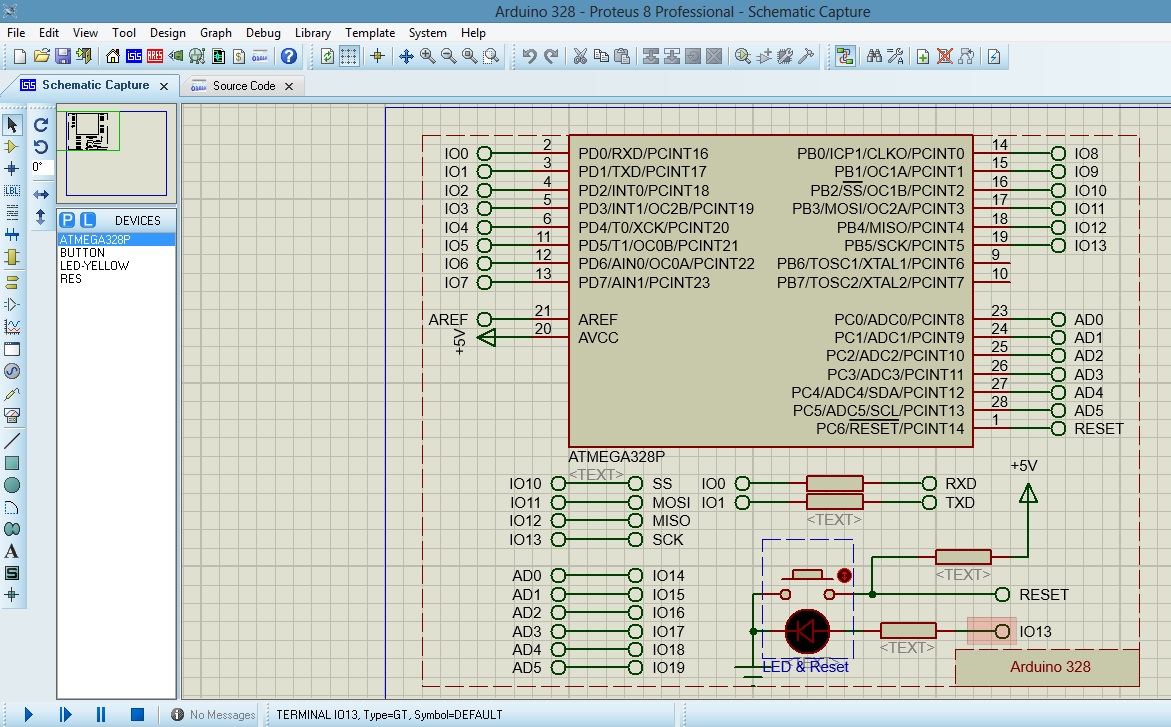
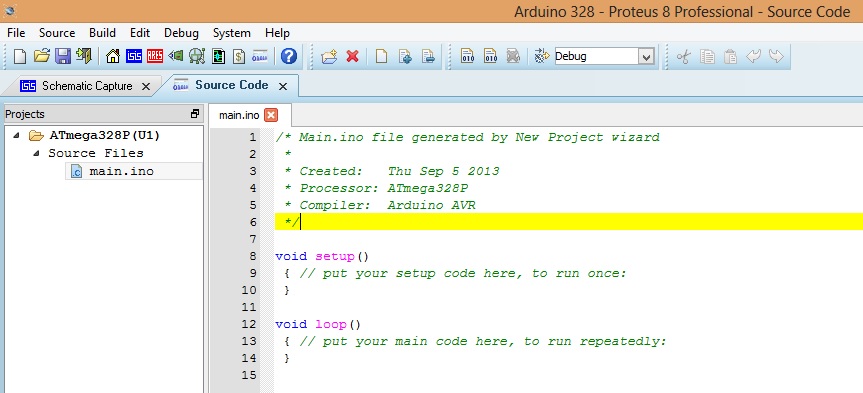


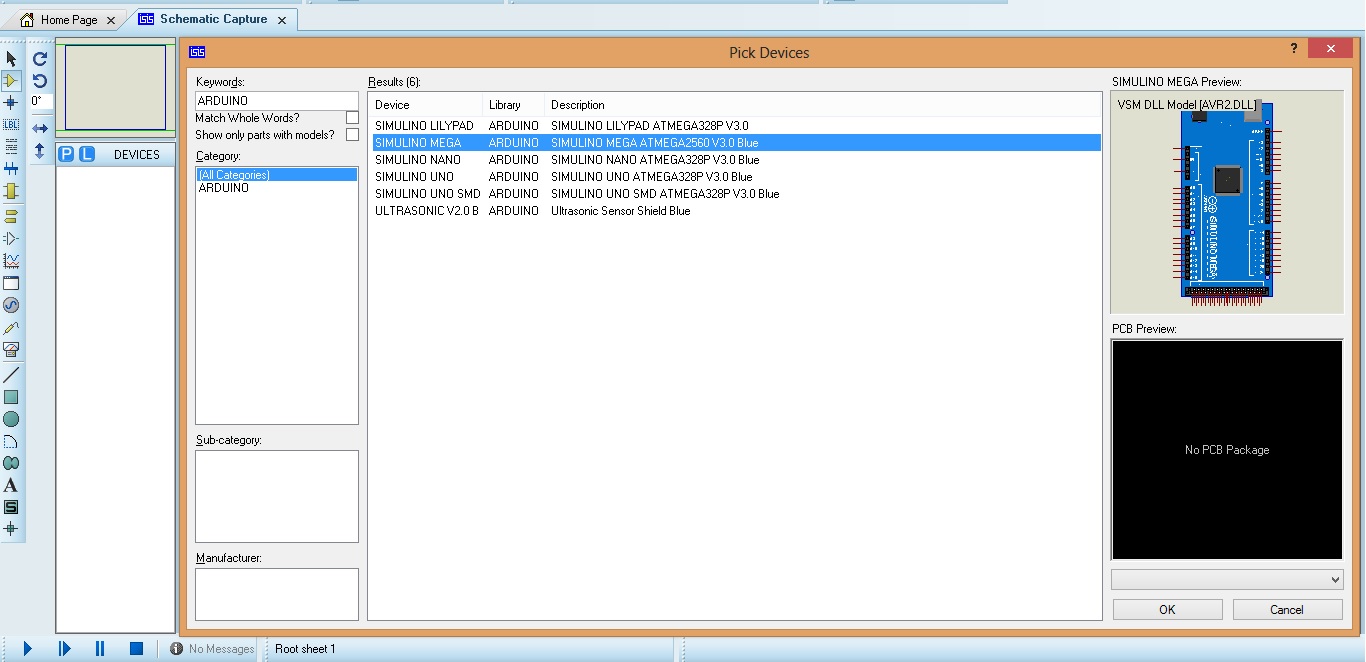
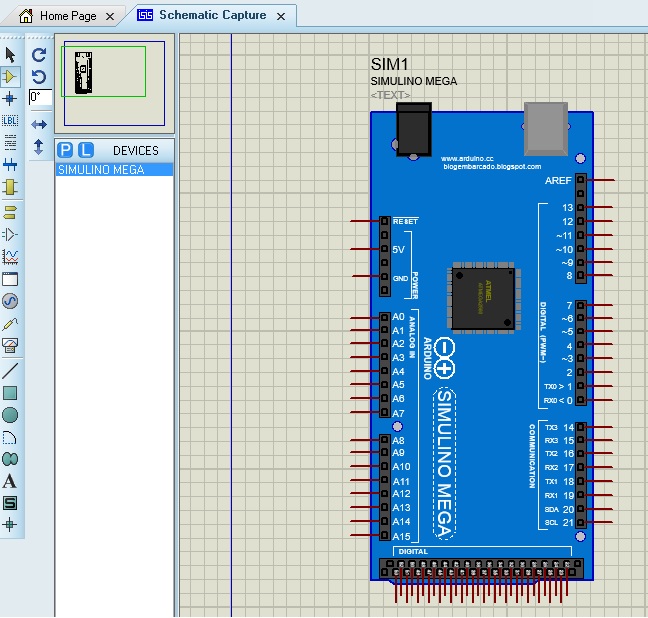
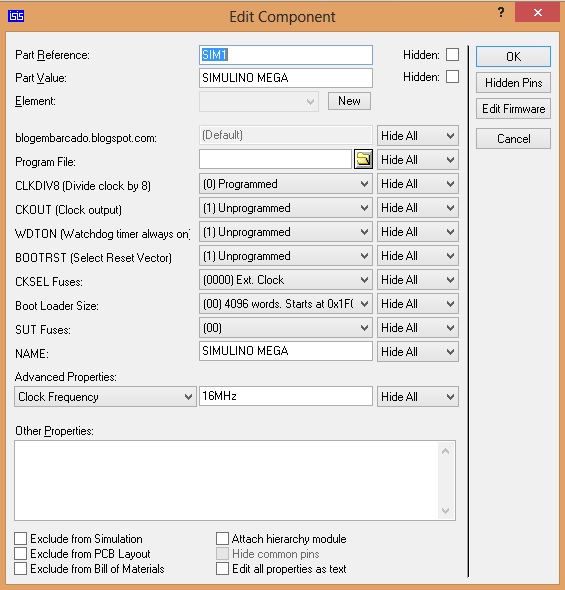
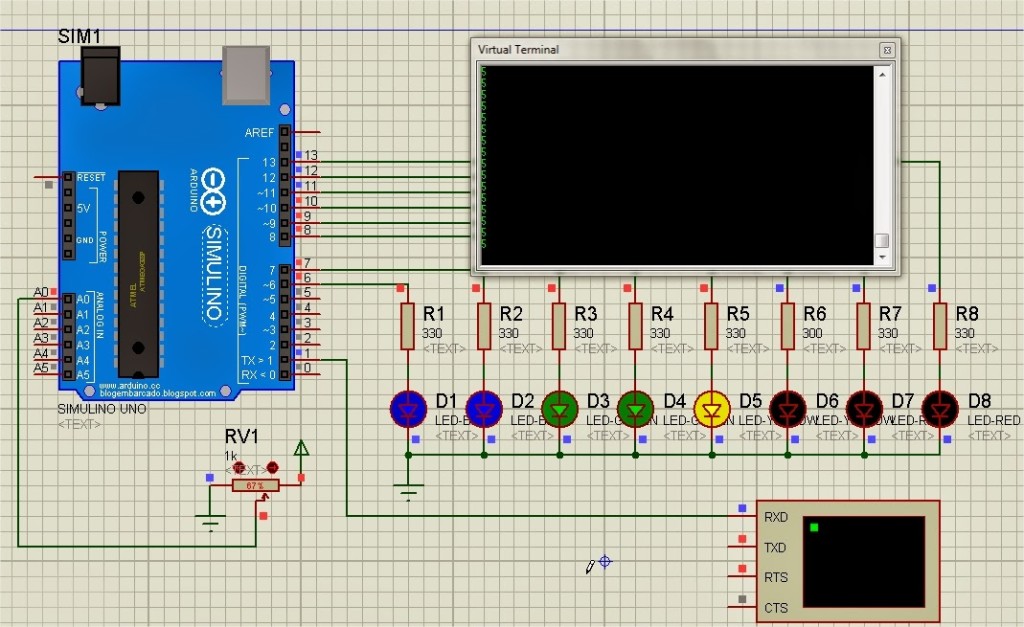 ¿POR QUÉ SIMULAR ARDUINO?
¿POR QUÉ SIMULAR ARDUINO?